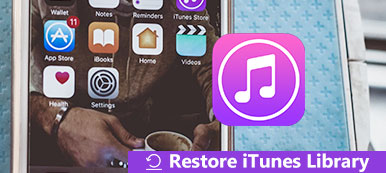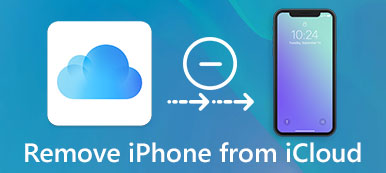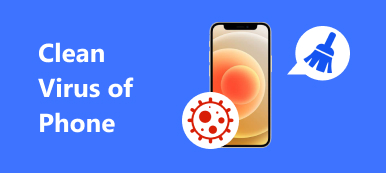iTunes-bibliotheek wordt gebruikt om een back-up te maken van muziek, films, video's, podcasts en andere multimediabestanden tussen computer en iOS-apparaten en deze te synchroniseren. Naarmate de tijd verstrijkt, wordt uw iTunes-bibliotheek steeds groter. Standaard wordt de iTunes-bibliotheek opgeslagen op het systeemstation. Daarom wordt uw computer langzamer. Bovendien kost het tijd om je nummers en afspeellijsten te vinden en te sorteren. Dit artikel deelt je met de top 5 beste iTunes-bibliotheekopruimers.
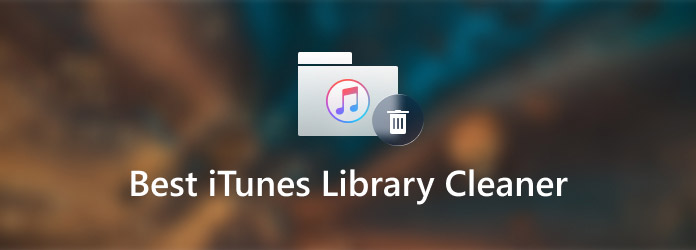
- Deel 1: Top 5 iTunes-bibliotheekopruimers
- Deel 2: iTunes-bibliotheek opschonen
- Deel 3: Veelgestelde vragen over iTunes Library Cleaner
Deel 1: Top 5 iTunes-bibliotheekopruimers
Op Apeaksoft beloven we geverifieerde inhoud voor u aan te bieden. Dit is onze poging om dit te doen:
- Als het gaat om alle geselecteerde producten in onze beoordelingen, zijn hun populariteit en uw behoeften onze focus.
- Ons Apeaksoft Content Team heeft alle onderstaande producten getest.
- Tijdens het testproces concentreert ons team zich op de uitstekende functies, voor- en nadelen, apparaatcompatibiliteit, prijs, gebruik en andere opvallende kenmerken.
- Wat de bronnen van die beoordelingen betreft, hebben we gebruik gemaakt van vertrouwde beoordelingsplatforms en websites.
- We verzamelen suggesties van onze gebruikers en analyseren hun feedback op Apeaksoft-software en programma's van andere merken.

Top 1: Apeaksoft Mac Cleaner

Apeaksoft Mac Cleaner komt mede door het flexibele ontwerp bovenaan onze lijst te staan. Voor beginners en gemiddelde mensen kunt u met de beknopte interface snel vinden wat u zoekt. Gevorderde gebruikers kunnen het gewenste effect krijgen met aangepaste opties.
- PROS
- 1. Ruim cache, ongewenste bestanden, grote bestanden en meer op.
- 2. Verwijder de hele iTunes-bibliotheek of specifieke bestanden.
- 3. Beschikbaar voor macOS Sequoia, macOS Sonoma, macOS Ventura, macOS Monterey, macOS Big Sur en macOS Catalina, 10.14, 10.13, 10.12, 10.11.
- CONS
- 1. U moet de iTunes-bibliotheekreiniger op uw schijf installeren.
Top 2: Leawo Tunes-reiniger
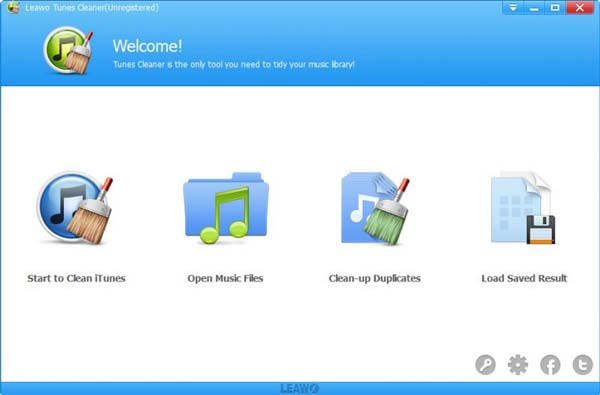
Als je een iTunes-bibliotheekreiniger en -manager nodig hebt, is Leawo Tunes Cleaner een goede keuze. Het kan dubbele bestanden scannen en verwijderen. Bovendien kan het u helpen snel bestanden of ontbrekende informatie in de iTunes-bibliotheek te vinden.
- PROS
- 1. Rust een eenvoudige interface uit.
- 2. Bied meerdere functionaliteiten en tools aan.
- 3. Scan op ontbrekende informatie.
- CONS
- 1. Het duurt even voordat de eerste opruimscan is uitgevoerd.
- 2. Sommige gebruikers meldden het bevriezingsprobleem.
Top 3: Tweelingen 2
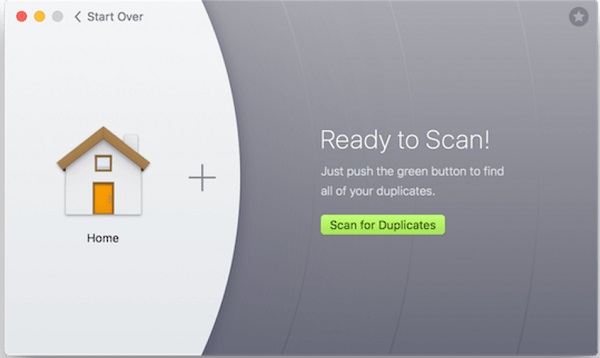
Gemini 2 is een iTunes-bibliotheekopschoner uitgebracht door MacPaw. Het biedt een gratis proefperiode van 3 dagen. Dan kunt u zich abonneren op de software door $ 19.95 per jaar te betalen. Het kan zoeken naar duplicaten en soortgelijke foto's in uw iTunes-bibliotheek.
- PROS
- 1. Beheer de iTunes-bibliotheek op Mac eenvoudig.
- 2. Verwijder ongewenste kopieën van nummers, shows, enz.
- 3. Bekijk een voorbeeld van het scanresultaat.
- CONS
- 1. De dubbele verwijdering is vrij eenvoudig.
- 2. Er zijn beperkte aangepaste opties.
Top 4: iCleanup
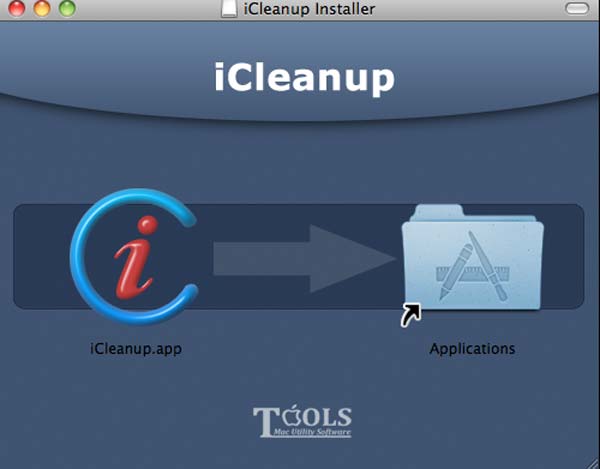
Naast muziekbeheer fungeert iCleanup ook als een iTunes-bibliotheekopschoner. Het biedt verschillende manieren om duplicaten uit uw bibliotheek te vinden en te verwijderen. Zodat u uw bibliotheek slank kunt maken en tegelijkertijd gegevensverlies kunt voorkomen.
- PROS
- 1. Verwijder duplicaten uit de iTunes-bibliotheek.
- 2. Beschikbaar in meerdere talen.
- 3. Compatibel met macOS 13, 12, 11, 10.15, 10.14, etc. en Windows.
- CONS
- 1. Het kan uw iTunes-bibliotheek niet resetten.
Top 5: stemveegmachine
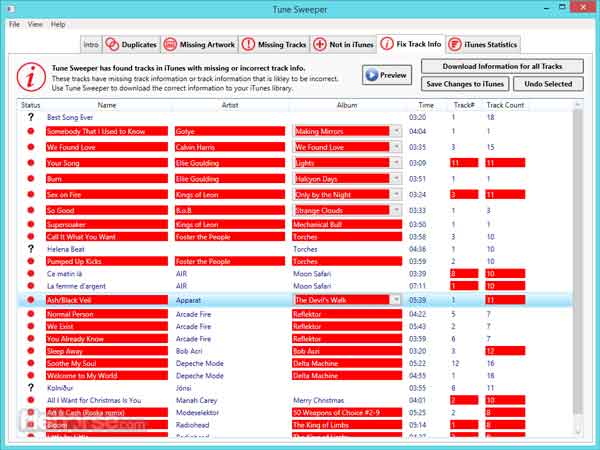
Tune Sweeper is een andere iTunes-bibliotheekreiniger. Zodra u de tool hebt, kan deze dubbele foto's, audiobestanden, video's, documenten en meer uit uw iTunes-bibliotheek scannen. Dan kunt u ze eenvoudig verwijderen.
- PROS
- 1. Makkelijk te gebruiken.
- 2. Verbeter de zoekcriteria.
- 3. Identificeer en verwijder duplicaten.
- CONS
- 1. De software is groot en neemt ruimte in beslag.
Deel 2: iTunes-bibliotheek opschonen
Wanneer uw computer traag wordt, is de kans groot dat uw iTunes-bibliotheek te groot is. Gelukkig kan Apeaksoft Mac Cleaner je helpen om je bibliotheek te scannen, de ongewenste bestanden te vinden en je kunt besluiten ze te verwijderen of de onderstaande stappen niet te volgen.
Stap 1Installeer iTunes-bibliotheekopschoner
Start de beste iTunes-bibliotheekreiniger na installatie. Klik vervolgens op de schoonmaakster en kies de iTunes Junk optie om de hoofdinterface te openen.

Stap 2iTunes-bibliotheek opschonen
Klik nu op de knop aftasten om te beginnen met het scannen van uw iTunes-bibliotheek om de duplicaten, iOS-apparaatback-up, corrupte downloads, ongewenste bestanden en meer te vinden. Wanneer het scannen is voltooid, krijgt u ze te zien. Vervolgens kunt u een voorbeeld van deze bestanden bekijken en ze verwijderen. Wacht tot het proces is voltooid en start je iTunes opnieuw. Je zult zien dat het soepel werkt.
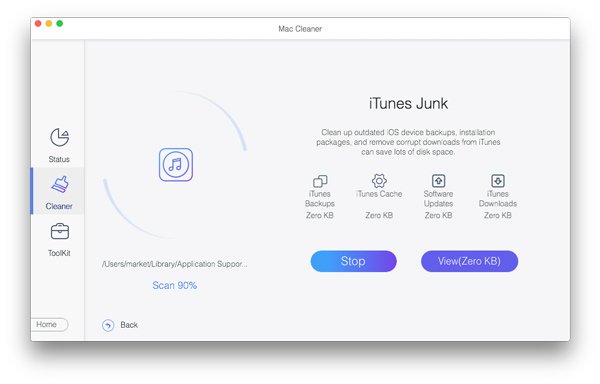
Deel 3: Veelgestelde vragen over iTunes Library Cleaner
Kan ik mijn hele iTunes-bibliotheek op iCloud zetten?
Theoretisch en technisch kun je de hele iTunes-bibliotheek naar iCloud kopiëren. We raden u echter niet aan om het te doen. Allereerst biedt iCloud slechts 5 GB gratis opslagruimte. Bovendien kost het tijd om een back-up van bestanden naar iCloud te maken.
Kan ik alle duplicaten in iTunes in één keer verwijderen?
U kunt alle duplicaten weergeven met de functie Dubbele items weergeven in iTunes. Dan kun je ze allemaal verwijderen met de Verwijder toets op uw toetsenbord. Lees verder om te leren hoe u verwijder duplicaten in iTunes.
Wat gebeurt er met mijn iTunes-bibliotheek nadat ik opnieuw ben begonnen?
Nadat u de iTunes-bibliotheek hebt opgeschoond en opnieuw begint, kunt u iTunes opnieuw opstarten. Vervolgens worden alle nummers, afspeellijsten, podcasts, shows en andere bestanden in uw bibliotheek verwijderd.
Conclusie
Dit artikel heeft de top 5 beste iTunes-bibliotheekopruimers voor Windows en Mac OS X geïdentificeerd en met u gedeeld. Sommigen van hen kunnen dubbele items in uw bibliotheek vinden en verwijderen. Anderen kunnen een breed scala aan gegevenstypen scannen. Apeaksoft Mac Cleaner biedt bijvoorbeeld een iTunes-bibliotheekopschoner en meer bonustools. Als je andere problemen tegenkomt, laat dan een bericht achter onder dit bericht en we zullen er zo snel mogelijk op antwoorden.